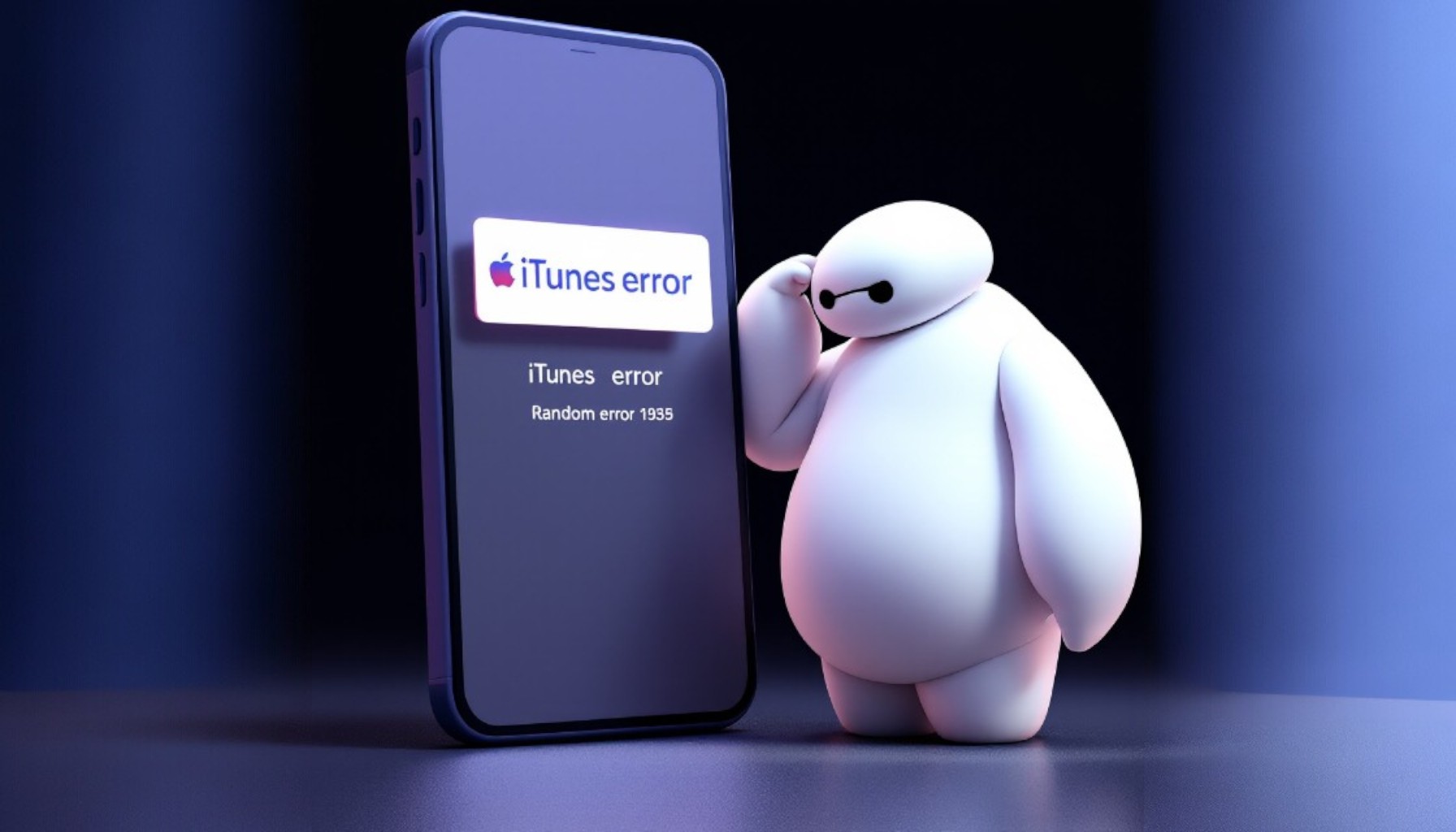امروزه، آیتونز (iTunes) بهعنوان یکی از اصلیترین نرمافزارهای مدیریت و پخش محتوای دیجیتال برای کاربران اپل شناخته میشود. این نرمافزار به کاربران اجازه میدهد تا به راحتی موسیقی، فیلم، اپلیکیشن و سایر فایلهای خود را مدیریت کنند و همچنین امکان بهروزرسانی و همگامسازی دستگاههای اپل را فراهم میکند. اما با وجود تمام مزایایی که آیتونز ارائه میدهد، کاربران اغلب با ارورهای مختلفی در هنگام استفاده از آن مواجه میشوند.
یکی از مشکلاتی که کاربران آیتونز با آن روبرو هستند، خطاهایی است که ممکن است در هنگام بهروزرسانی، همگامسازی یا دسترسی به محتوا به وجود بیاید. این ارورها میتوانند از مشکلات سادهای مانند اتصال به اینترنت ناشی شوند تا مسائل پیچیدهتر مرتبط با تنظیمات سیستم. هر ارور میتواند تجربه کاربری را مختل کرده و کاربران را مجبور به یافتن راهحلهای متعدد کند. به همین دلیل، آگاهی از علل این ارورها و روشهای رفع آنها میتواند به کاربران کمک کند تا سریعتر مشکلات خود را برطرف کنند.
فهرست محتوا
15 تا از رایجترین ارورهای آیتونز و رفع آنها
آیتونز چیست و چگونه کار میکند؟ آیتونز (iTunes) نرمافزاری چندرسانهای از شرکت اپل است که به کاربران اجازه میدهد موسیقی، فیلم، کتابهای صوتی، پادکستها و اپلیکیشنها را دانلود، سازماندهی و مدیریت کنند. آیتونز بهعنوان پلی ارتباطی میان دستگاههای اپل و رایانه عمل کرده و قابلیتهایی چون همگامسازی، بهروزرسانی و بکاپگیری از اطلاعات دستگاههای اپل مانند آیفون و آیپد را فراهم میکند. این نرمافزار بهویژه برای کاربران اپل یک ابزار ضروری محسوب میشود و دسترسی به محتوای دیجیتال را ساده و یکپارچه میکند.
آیتونز با اتصال به فروشگاه آیتونز (iTunes Store) به کاربران امکان خرید و دانلود محتوای دیجیتال را میدهد. این محتوا پس از دانلود در کتابخانه آیتونز ذخیره میشود و به کاربران اجازه میدهد فایلها را بر اساس ژانر، هنرمند، آلبوم و سایر ویژگیها مرتب کنند. همچنین آیتونز به کاربران امکان میدهد دستگاههای خود را بهراحتی به سیستم متصل کرده و به محتوای دلخواه خود روی آیفون، آیپد و آیپاد دسترسی پیدا کنند. با وجود کاربرد گسترده و مزایای فراوان آیتونز، کاربران گاهی با ارورهای مختلفی در استفاده از این برنامه مواجه میشوند. در ادامه، به ۱۵ ارور رایج آیتونز و روشهای رفع هر یک میپردازیم.
بیشتر بخوانید: گیفت کارت اپل آیتونز چیست؟
1. ارور iTunes 1
این خطا عمدتاً به مشکلات سختافزاری دستگاه یا کانکتور داک دستگاه اشاره دارد و ممکن است نشاندهنده خرابی کابل یا پورت USB باشد.
راهحل: ابتدا کابل یا پورت دیگری را امتحان کنید. اگر مشکل حل نشد، دستگاه را از نظر آسیب فیزیکی بررسی کنید و در صورت لزوم، به تعمیرگاه مجاز مراجعه کنید.
2. ارور iTunes 3194
خطای 3194 زمانی رخ میدهد که آیتونز نمیتواند به سرورهای اپل متصل شود، که معمولاً به دلیل مشکلاتی در فایلهاست ویندوز یا مک ایجاد میشود.
راهحل: فایلهاست را تنظیم کنید یا از VPN استفاده کنید و مطمئن شوید که آیتونز به آخرین نسخه بروزرسانی شده است.
3. ارور iTunes 1009
این ارور به دلیل محدودیتهای جغرافیایی و مشکلات اتصال به سرورهای اپل به وجود میآید.
راهحل: برای رفع این مشکل، از VPN برای تغییر آیپی به یک کشور دیگر استفاده کنید.
4. ارور iTunes 4013 و 4010
این ارورها معمولاً در هنگام بروزرسانی یا بازیابی دستگاه iOS به دلیل مشکلات ارتباطی میان آیتونز و سرورهای اپل رخ میدهند.
راهحل: نسخه آیتونز را بهروزرسانی کرده و از اتصال اینترنت قوی استفاده کنید. همچنین میتوانید نرمافزارهای امنیتی شخص ثالث را موقتاً غیرفعال کنید.
5. ارور iTunes 2
خطای iTunes Error 2، که به نام خطای Windows 2 نیز شناخته میشود، به دلیل ناقص بودن بسته دانلود یا نصب نادرست برنامه رخ میدهد.
راهحل: ابتدا آیتونز را حذف و نسخه جدید آن را نصب کنید. در هنگام نصب، نرمافزارهای امنیتی شخص ثالث را غیرفعال کنید.
6. ارور iTunes 9039
این ارور اغلب به مشکلات شبکه و اتصال اینترنت ضعیف یا محدودیتهای فایروال مربوط است.
راهحل: اتصال اینترنت خود را بررسی کرده و فایروال یا نرمافزارهای محدودکننده شبکه را غیرفعال کنید تا دسترسی آیتونز به اینترنت آزاد شود.
7. ارور iTunes 0xe80000a
این ارور نشاندهنده مشکل در ارتباط میان دستگاه iOS و آیتونز به دلیل تنظیمات نادرست یا تداخل نرمافزارهای امنیتی است.
راهحل: دستگاهها را ریستارت کنید، گزینه «Trust» را روی دستگاه iOS انتخاب کنید و تداخل نرمافزارهای امنیتی را بررسی کنید.
8. ارور iTunes 1100
این ارور معمولاً هنگام استفاده از iTunes Match به دلیل مشکلات Apple ID یا حساب کاربری رخ میدهد.
راهحل: مطمئن شوید که بهدرستی به حساب کاربری خود وارد شدهاید و تنظیمات Apple ID را بررسی کنید.
9. ارور iTunes 3
خطای iTunes 3 معمولاً به دلیل مشکلات سختافزاری در حافظه دستگاه iOS یا پردازنده بیسباند رخ میدهد.
راهحل: از کابل لایتنینگ دیگری استفاده کنید و برنامه را به آخرین نسخه بهروزرسانی کنید. اگر مشکل ادامه داشت، بازگردانی به تنظیمات کارخانه توصیه میشود.
10. ارور iTunes 3201
این ارور به مشکلات اتصال USB یا تداخل نرمافزارهای امنیتی در حین بروزرسانی و بازیابی دستگاه اشاره دارد.
راهحل: کابل USB را بررسی کرده و مطمئن شوید که نرمافزارهای امنیتی غیرفعال هستند. در صورت نیاز، از کابل USB دیگری استفاده کنید.
11. ارور iTunes 7
این خطا معمولاً در ویندوز رخ میدهد و ناشی از نصب نادرست نسخه ۳۲ بیتی یا ۶۴ بیتی آیتونز است.
راهحل: آیتونز را به طور کامل حذف کرده و نسخه مناسب سیستمعامل خود را از وبسایت رسمی اپل دانلود و نصب کنید.
12. ارور iTunes 9
این ارور هنگام بهروزرسانی یا بازیابی دستگاه به دلیل مشکلات کابل USB یا نرمافزارهای امنیتی رخ میدهد.
راهحل: از کابل USB دیگری استفاده کنید و در هنگام بهروزرسانی، نرمافزارهای امنیتی را موقتاً غیرفعال کنید.
13. ارور iTunes 3253
این خطا معمولاً به دلیل مشکلات اینترنتی و اتصال شبکهای ضعیف هنگام دانلود محتوا از فروشگاه iTunes به وجود میآید.
راهحل: از اتصال اینترنت قوی اطمینان حاصل کنید و هرگونه محدودیت شبکه را بررسی و رفع کنید.
14. ارور iTunes 0xe8000015
این ارور مشابه خطای 0xe80000a است و به دلیل نسخه قدیمی آیتونز یا مشکلات مربوط به اتصال USB رخ میدهد.
راهحل: نسخه آیتونز را بهروز کرده، کابل USB را بررسی کنید و از غیرفعال بودن نرمافزارهای امنیتی مطمئن شوید.
15. ارور iTunes 2009
این خطا در هنگام بازیابی دستگاه و به دلیل اتصال USB مشکلدار یا نسخه قدیمی آیتونز رخ میدهد.
راهحل: از کابل لایتنینگ جدید استفاده کنید و آیتونز را بهروزرسانی کنید. بررسی نرمافزارهای امنیتی نیز ممکن است به رفع این مشکل کمک کند.
نحوه رفع ارورهای پرداختی آیتونز با استفاده از گیفت کارت
گیفت کارت راهکاری کاربردی برای افزایش اعتبار اپل آیدی و دسترسی به محتوای دیجیتال اپ استور و آیتونز است. این کارتها برای خرید برنامهها، موسیقی، فیلم و دیگر محتواهای دیجیتال استفاده میشوند و در مواقعی که ارورهای مرتبط با روشهای پرداخت یا محدودیتهای منطقهای ایجاد میشود، بسیار مفید هستند. با استفاده از گیفت کارت آیتونز میتوانید این ارورها را رفع کرده و پرداختهای خود را بدون مشکل انجام دهید. برای تهیه این گیفت کارتها بهصورت معتبر و سریع، گیفت سیتی یکی از گزینههای مطمئن است. با خرید از گیفت سیتی، علاوه بر تضمین اعتبار، از پشتیبانی حرفهای نیز بهرهمند خواهید شد و بهراحتی میتوانید از امکانات و محتوای موردنظر خود در اپ استور و آیتونز استفاده کنید.